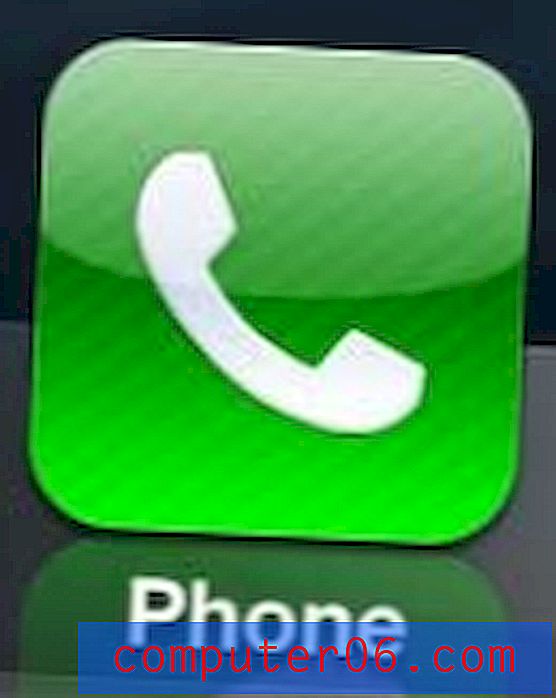Hoe Math AutoCorrectie in Microsoft Word in te schakelen
De AutoCorrectie-functie van Microsoft Word biedt u de mogelijkheid om gemakkelijk gemaakte fouten te corrigeren tijdens het bewerken van uw document. Dit kan zaken zijn als het oplossen van spelfouten of interpunctie.
Maar AutoCorrectie heeft nog een ander element dat betrekking heeft op wiskundige symbolen. Wanneer u in een wiskunde-gebied in Microsoft Word typt, kunt u specifieke tekenreeksen typen waardoor Word die tekenreeksen zal vervangen door specifieke wiskundige symbolen. Dit gebeurt echter niet standaard buiten wiskundige regio's. Onze onderstaande gids laat u zien hoe u deze instelling kunt aanpassen zodat het typen van een van deze tekenreeksen in de reguliere documenttekst het vervangende effect van Word activeert.
Wiskundige AutoCorrectieregels gebruiken buiten wiskundige regio's
De stappen in dit artikel zijn uitgevoerd in Microsoft Word voor Office 365, maar werken ook in de meeste andere recente versies van Word.
Stap 1: Open Microsoft Word.
Stap 2: klik op het tabblad Bestand linksboven in het venster.

Stap 3: Selecteer Opties onderaan de linkerkolom.
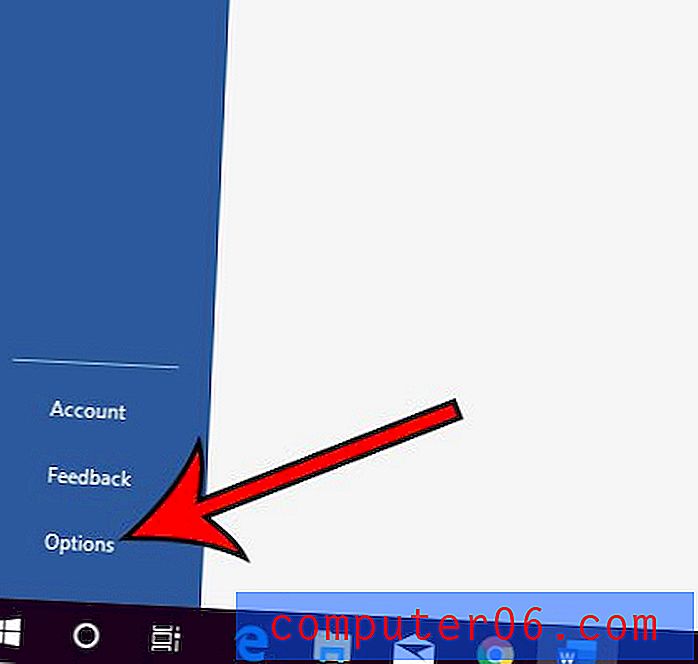
Stap 4: Kies het tabblad Taalproeven aan de linkerkant van het venster Word-opties .
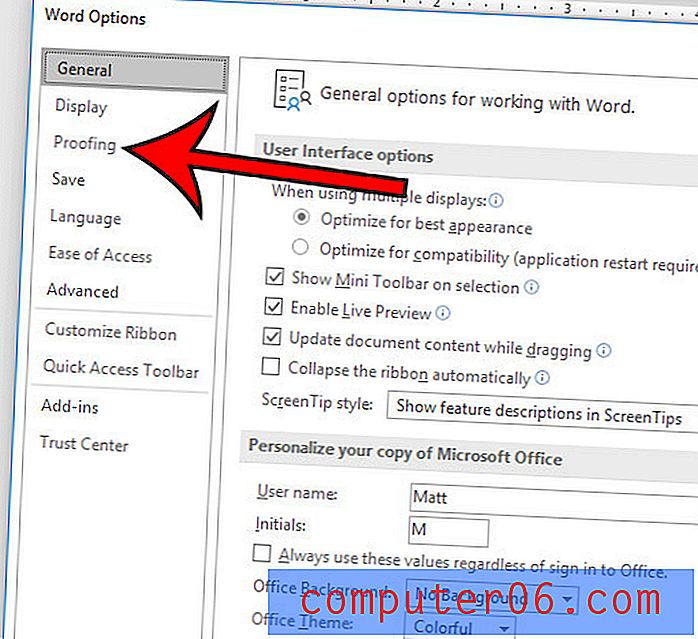
Stap 5: Selecteer de knop AutoCorrectie-opties .
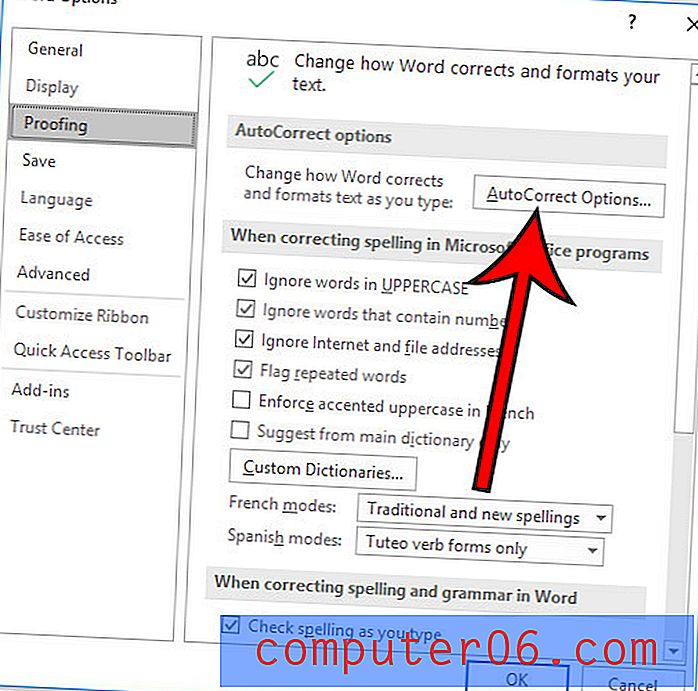
Stap 6: Klik op het tabblad Math AutoCorrect .
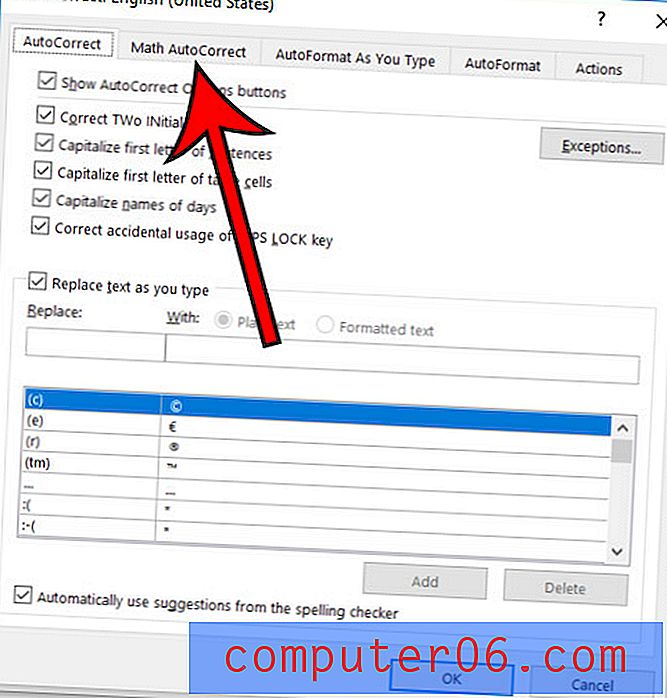
Stap 7: Vink het vakje aan links van Math AutoCorrectie gebruiken buiten wiskundige regio's aan en klik vervolgens op OK onder aan het venster.
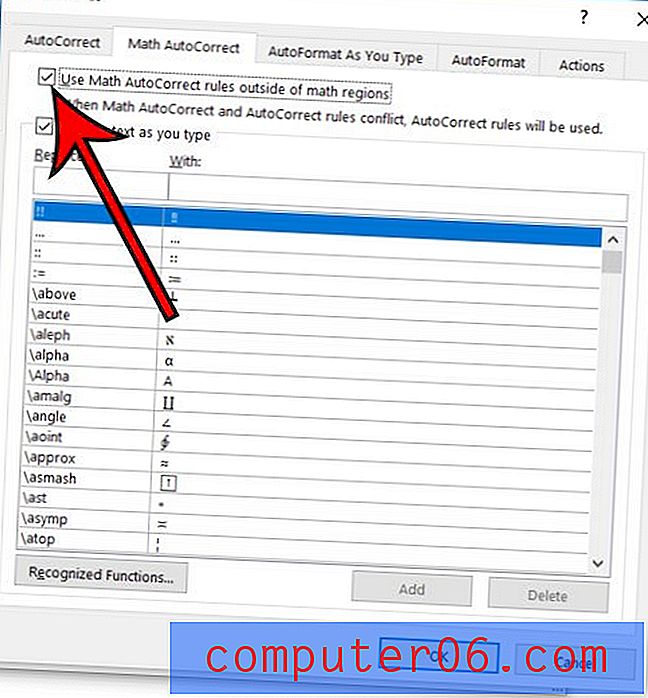
Merk op dat er een lijst met tekstreeksen is die u kunt gebruiken, samen met het bijbehorende symbool dat wordt ingevoegd wanneer u dit doet. Voor deze snaren moet u een spatie achterlaten om de vervanging te laten plaatsvinden.
Ontdek hoe u een vierkantswortelsymbool in Word invoegt met behulp van de bovenstaande methode, evenals een aantal andere manieren waarop u een vierkantswortelsymbool kunt